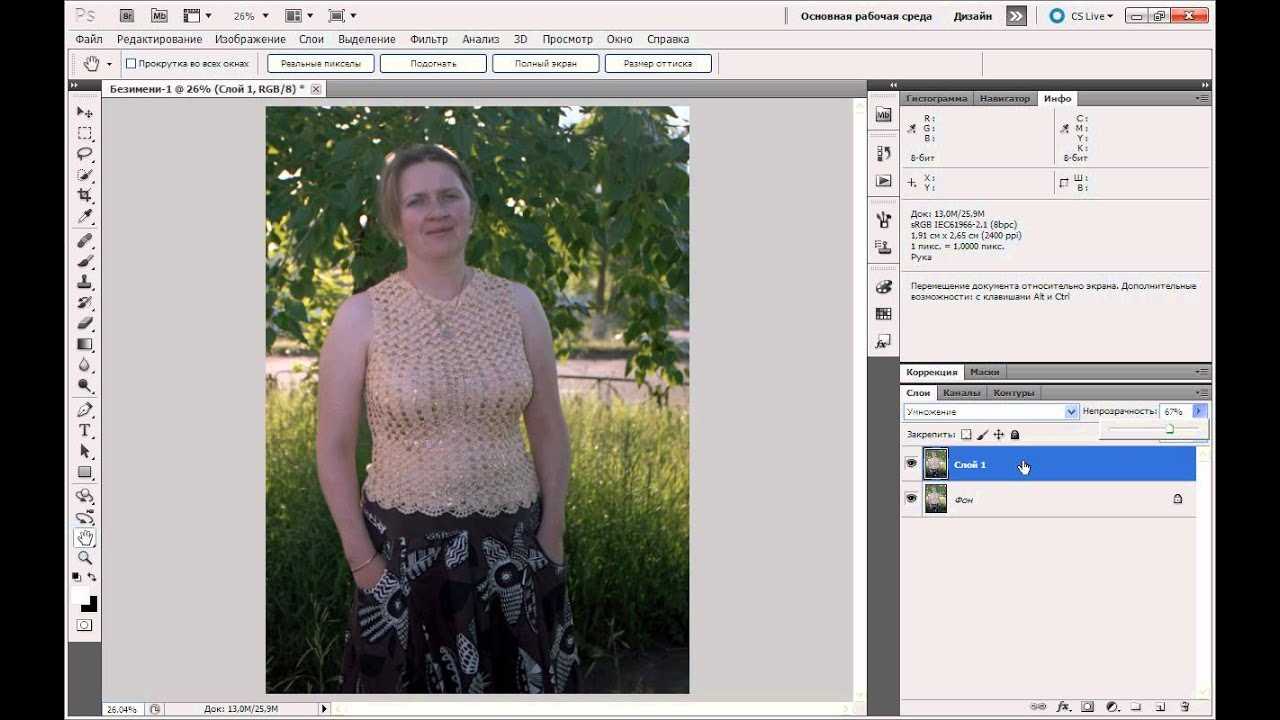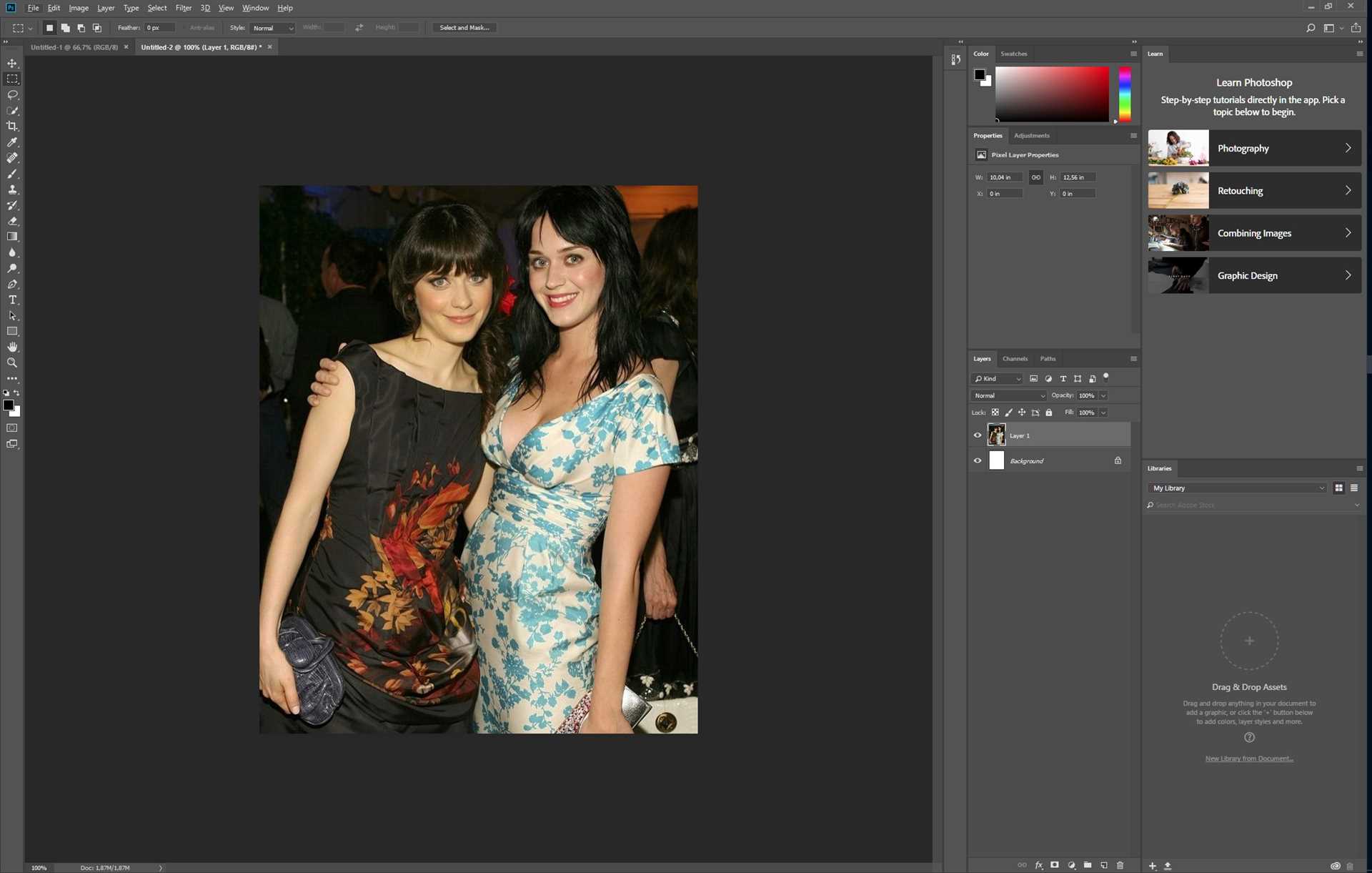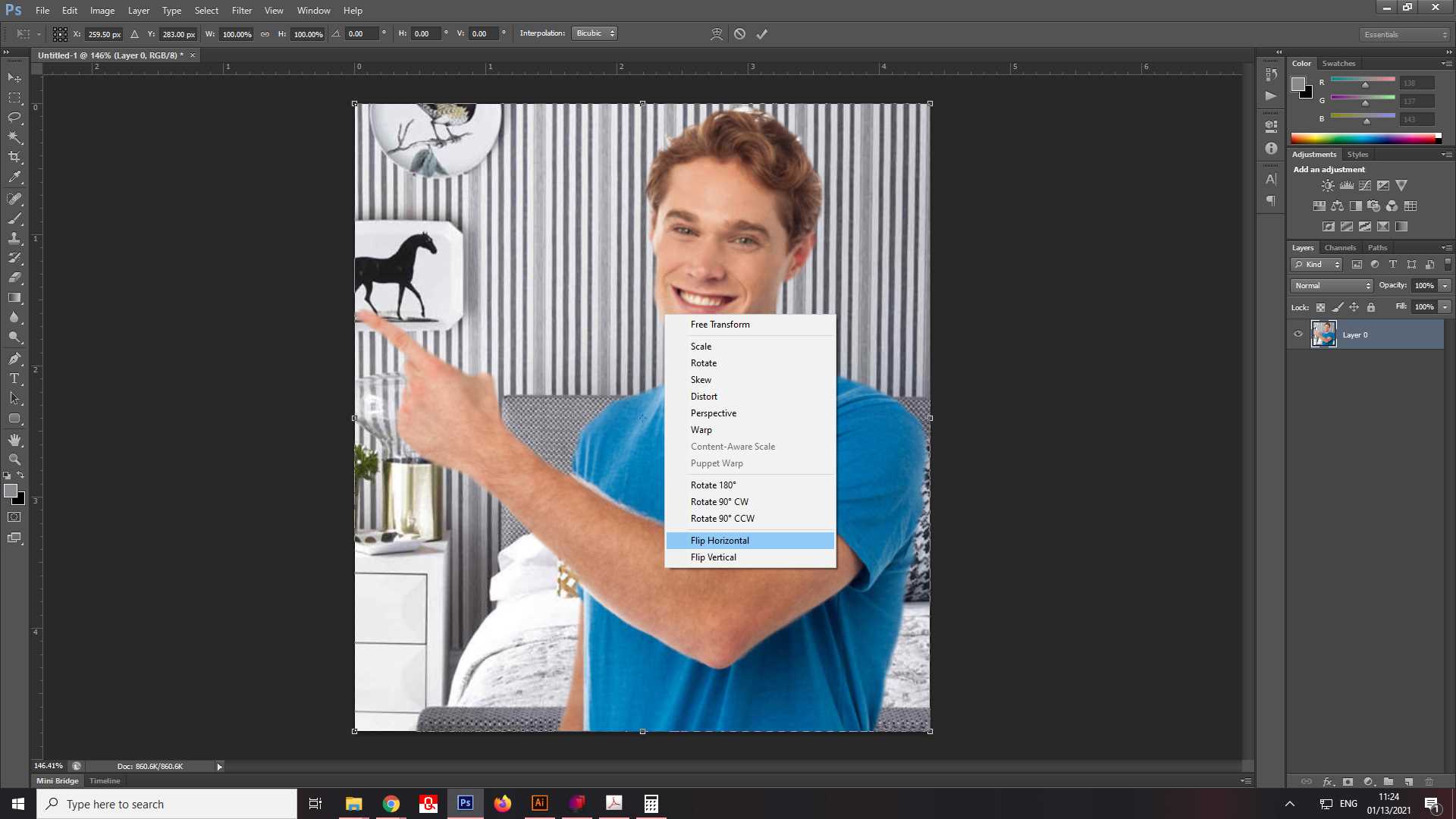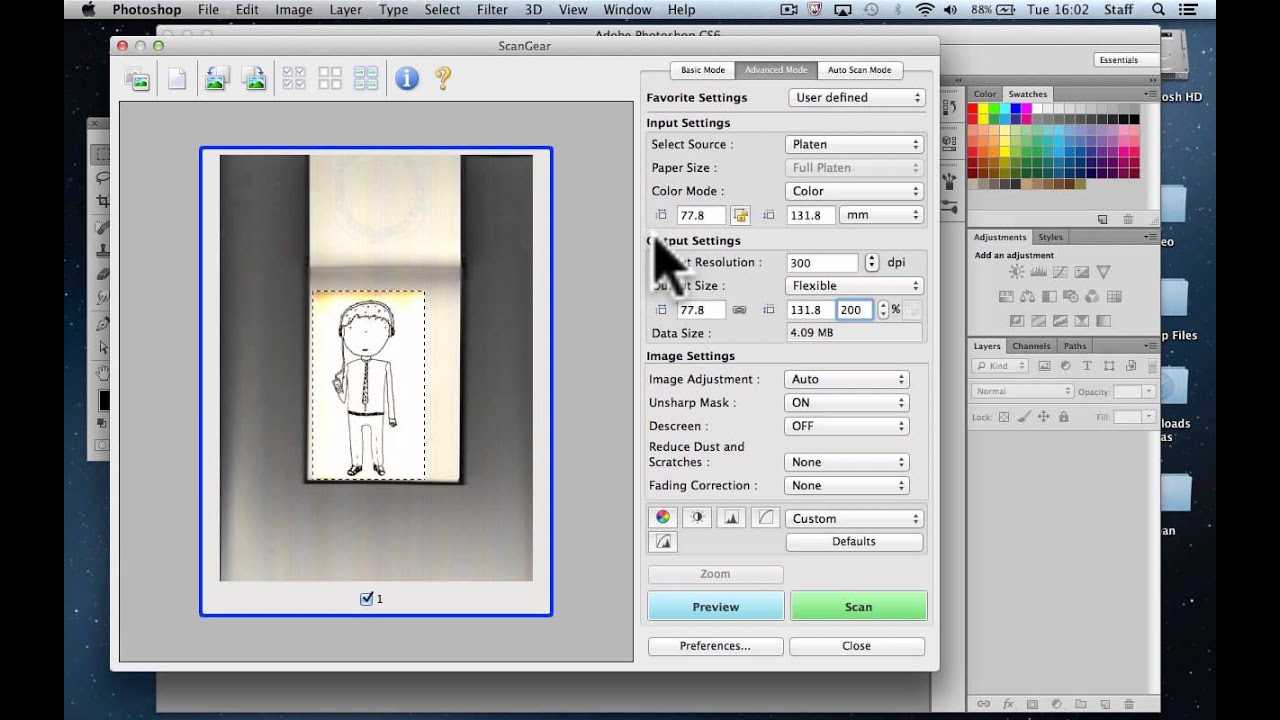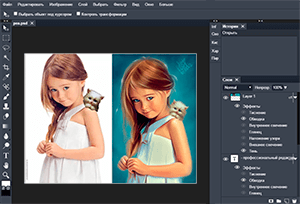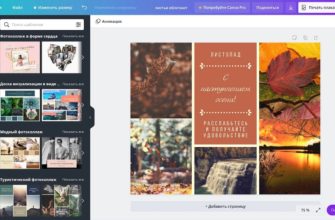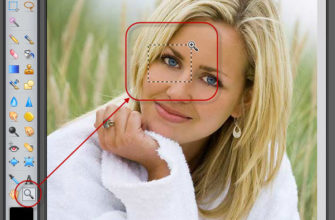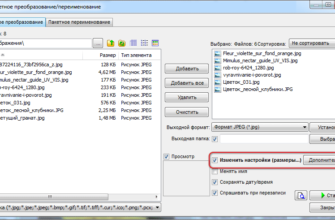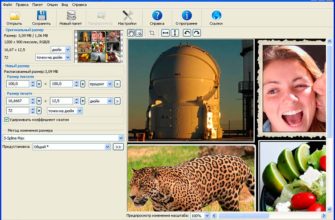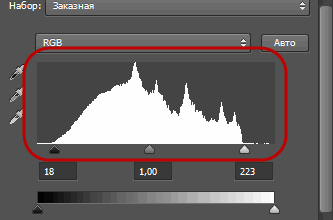Современные технологии обработки изображений позволяют преобразовывать бумажные фотографии в цифровой формат. Это дает нам возможность сохранить их от утраты, а также значительно расширяет перспективы их использования. Одним из наиболее популярных и функциональных инструментов для работы с графикой является программа Adobe Photoshop.
Adobe Photoshop — это мощное приложение для создания, редактирования и обработки изображений. Она содержит множество инструментов, эффектов и фильтров, позволяющих выполнять практически любую операцию с изображением. Однако многие пользователи не знают, что с его помощью можно также сканировать фото прямо в приложение.
В этой статье мы рассмотрим подробно процесс сканирования фотографий в Adobe Photoshop, поговорим о его особенностях, подскажем, какие настройки нужно выбрать для получения оптимального результата, и дадим несколько полезных советов. Надеемся, что это поможет вам научиться лучше использовать возможности Adobe Photoshop и сделать процесс сканирования быстрым и удобным.
Инструкция по сканированию фото в Adobe Photoshop
Adobe Photoshop предоставляет возможность не только редактировать уже существующие изображения, но и сканировать новые. Следуйте указанным ниже шагам, чтобы успешно сканировать фото в Adobe Photoshop:
- Убедитесь, что ваш сканер правильно подключен и установлен. Adobe Photoshop поддерживает большинство моделей на рынке, но все равно стоит проверить совместимость заранее.
- Откройте программу Adobe Photoshop. Если у вас её еще нет, вы можете скачать её с официального сайта Adobe.
- Перейдите в меню File (Файл), затем выберите Import (Импорт), и затем выберите ваш сканер. Если сканер не отображается в списке, проверьте его подключение и установки.
- После выбора сканера, вы увидите диалоговое окно настроек сканирования. Здесь вы можете выбрать разрешение сканирования, цветовой режим и другие параметры, в зависимости от вашего сканера и потребностей.
- Положите фотографию, которую вы хотите отсканировать, на плоскость сканера.
- Нажмите кнопку Scan (Сканировать) в диалоговом окне настроек сканирования.
- После завершения сканирования, изображение автоматически откроется в Adobe Photoshop. Теперь вы можете редактировать цвета, размер, контрастность и другие параметры изображения, использовать фильтры и многое другое.
- После всех изменений не забудьте сохранить отсканированное изображение, выбрав в меню File (Файл) > Save As (Сохранить как).
Подготовка к сканированию фото в Adobe Photoshop
Перед тем как начать сканирование фото в Adobe Photoshop, важно провести некоторые подготовительные действия. Они помогут обеспечить максимально качественный результат.
Чистка фотографий
Первоначальная подготовка заключается в тщательной очистке сканируемых фотографий. Часто старые снимки накапливают множество пыли и грязи, которые могут вызвать нежелательные артефакты на сканированном изображении.
Настройка сканера
Не меньшее значение имеет и подготовка самого сканера. Удостоверьтесь, что стекло сканера чистое и нет никаких отпечатков пальцев или пыли, которые могут ухудшить качество сканирования.
Выбор разрешения сканирования
Также очень важно правильно выбрать разрешение для сканирования. Если вы планируете печатать сканированное изображение, лучше использовать высокое разрешение. Если же изображение будет использоваться только для просмотра на экране, можно обойтись и меньшим разрешением.
Выбор правильного формата файла
Когда подготовка фотографии и сканера завершена, следует определиться с форматом файла, который будет создан в результате сканирования. Если вы планируете обрабатывать изображение в Photoshop, рекомендуется использовать формат TIFF или RAW.
После выполнения этих предварительных шагов, вы можете приступить к сканированию изображения в Adobe Photoshop.
Процесс сканирования фото в программе Adobe Photoshop
Сканирование документов иногда может стать необходимостью, если вы работаете с фотографиями или картинками в Photoshop. В этом разделе мы покажем, как просто и быстро осуществить это действие.
Перед началом процесса убедитесь, что ваш сканер подключен к компьютеру и работает корректно.
Шаги сканирования
| Шаг | Инструкция |
|---|---|
| 1 | Запустите Adobe Photoshop и перейдите в меню «File». |
| 2 | В выпадающем списке выберите «Import», а затем «Images from Device». |
| 3 | В появившемся окне выберите свой сканер из списка устройств. |
| 4 | Настройте параметры сканирования. Вы можете выбрать тип документа (фото, черно-белый текст и др.) и качество сканирования. |
| 5 | Нажмите кнопку «Preview» для просмотра результатов, затем щелкните по участку фотографии, который должен быть отсканирован. |
| 6 | Нажмите «Scan». После завершения сканирования, изображение появится в Adobe Photoshop для дальнейшей обработки. |
Таким образом, для сканирования фото из Photoshop не нужны сложные навыки или знания. Все шаги минимальны и понятны даже новому пользователю. Помните, что для получения качественного результата важно правильно настроить параметры сканирования.